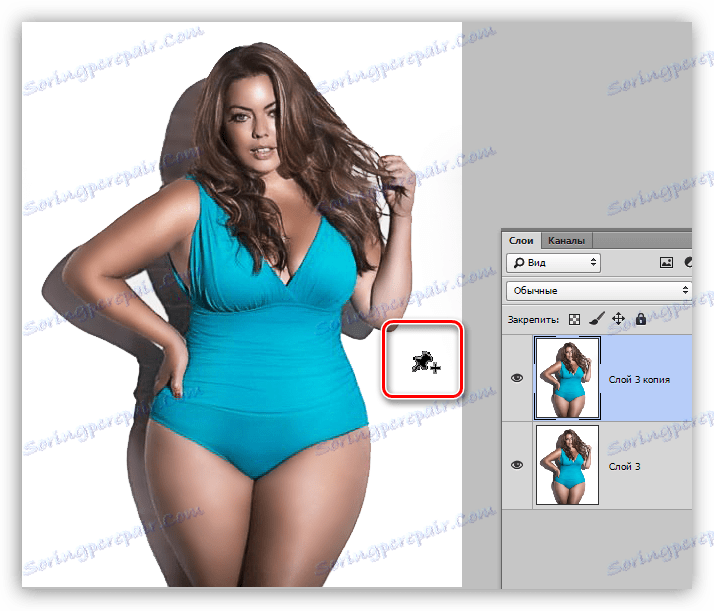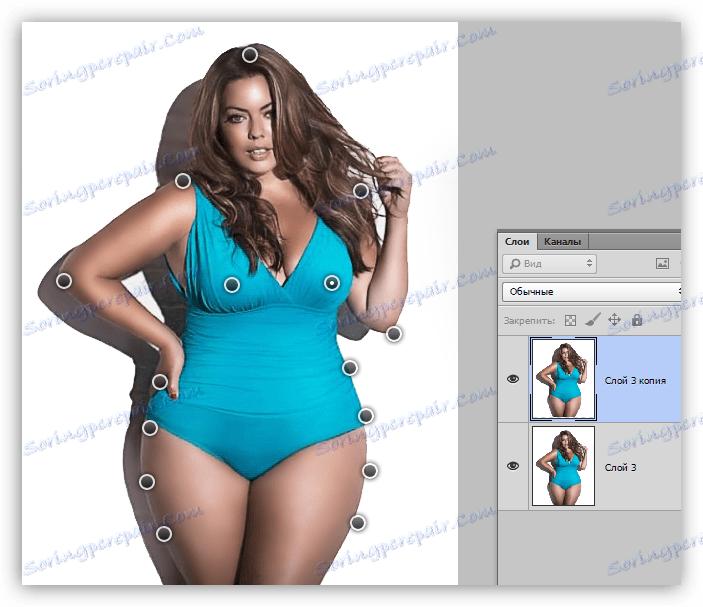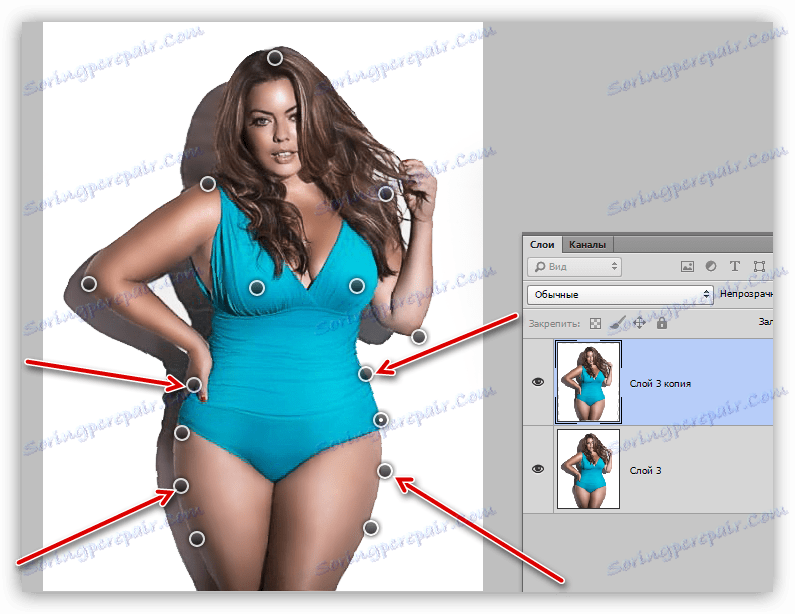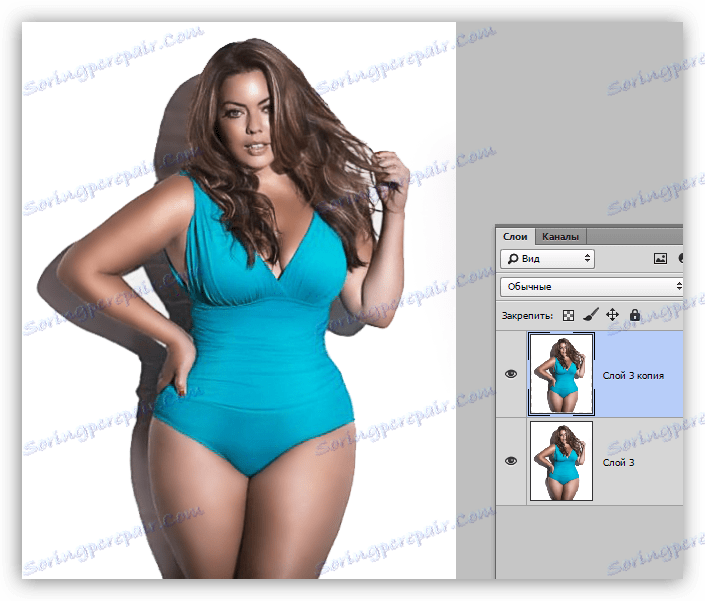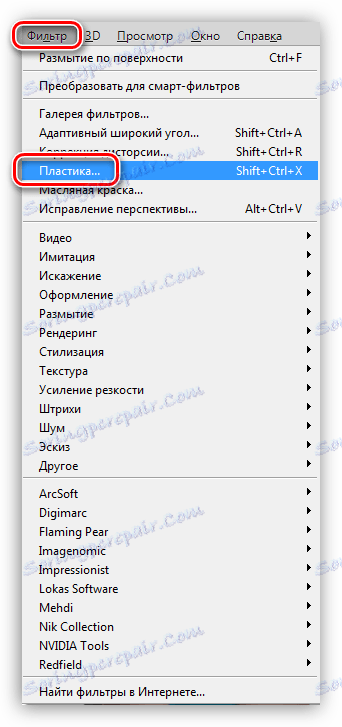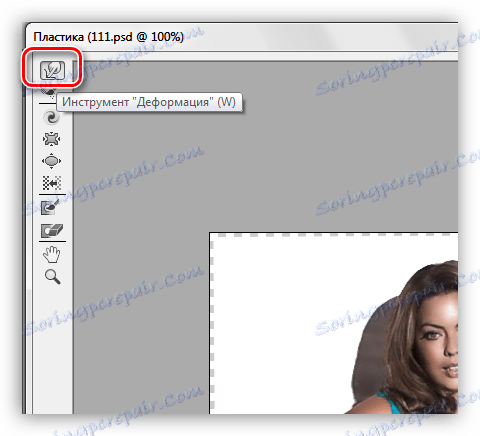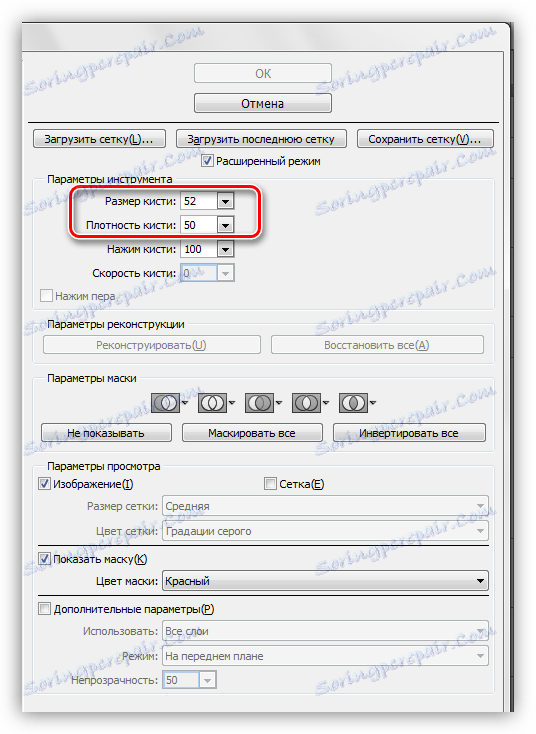شکل را در فتوشاپ تنظیم کنید
نه همه ما نمی توانیم از یک شکل ایده آل داشته باشیم، علاوه بر این، حتی مردم کاملا باهوش همیشه خودشان راضی نیستند. بلند و باریک، من می خواهم به عکس بیشتر چشمگیر، و چابک - سازنده تر است.
مهارت های کار در ویرایشگر مورد علاقه ما کمک خواهد کرد که اصلاح نقاط شکل. در این درس ما چگونگی از دست دادن وزن در فتوشاپ صحبت خواهیم کرد
اصلاح شکل
شایان ذکر است که تمام اقدامات توصیف شده در این درس باید به شدت اندازه گیری شود تا فردیت شخصیت را حفظ کند مگر اینکه، البته شما قصد دارید یک کارتون یا کاریکاتور ایجاد کنید.
اطلاعات بیشتر در مورد درس: امروز ما یک رویکرد یکپارچه برای شکل دادن به بدن را در نظر می گیریم، یعنی ما از دو ابزار - "تغییر شکل پستان" و " فیلتر پلاستیک" استفاده می کنیم. اگر مورد نظر (ضروری) آنها می توانند به طور جداگانه استفاده شوند.
فتوشاپ تصویر اصلی برای درس:

تار عنکبوتی
این ابزار، یا به جای تابع، نوعی تحول است. شما می توانید آن را در منوی "ویرایش" پیدا کنید.
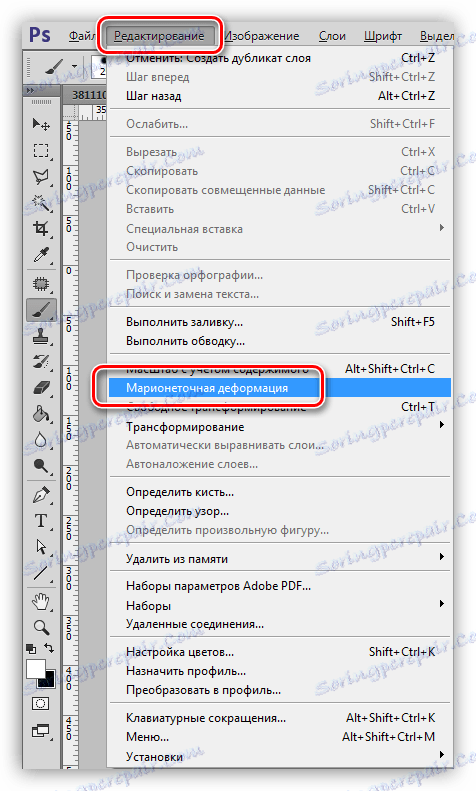
بنابراین بیایید ببینیم که "تار عنکبوت" کار می کند.
- لایه را فعال کنید (ترجیحا یک کپی از منبع) که ما می خواهیم تابع را اعمال کنیم، و آن را فراخوانی کنیم.
- مکان نما مانند دکمه ها است که در فتوشاپ به دلایلی به نام پین ها می باشد.
![پیکربندی در فتوشاپ]()
- با کمک این پین ها، ما می توانیم مساحت تاثیر ابزار را روی تصویر محدود کنیم. ما آنها را همانطور که در تصویر نشان داده شده ترتیب می دهیم. این ترتیب به ما اجازه می دهد که در این مورد بافت ها را تنظیم کنیم، بدون اینکه قسمت های دیگر شکل را تحریف کنیم.
![طرح بندی پین برای تار عنکبوتی در فتوشاپ]()
- حرکت دکمه های نصب شده روی باسن ها، اندازه آنها را کاهش می دهد.
![کاهش اندازه تغییرات دست و پنجه نرم در فتوشاپ]()
علاوه بر این، شما همچنین می توانید اندازه کمر را با نصب پین های اضافی در هر دو طرف آن کاهش دهید.
- پس از اتمام تحول، کلید ENTER را فشار دهید .
![نتیجه کاهش باسن با کمک تغییر شکل عروسک در فتوشاپ]()
چند نکته در مورد کار با ابزار.
- پذیرش مناسب برای ویرایش (اصلاح) مناطق بزرگ تصویر است.
- برای جلوگیری از اعوجاج های ناخواسته و خطوط شکل از پین های بیش از حد استفاده نکنید.
پلاستیک
با کمک فیلتر "پلاستیک" ما اصلاح قطعات کوچکتر را انجام می دهیم، در مورد ما این دست مدل می شود و همچنین نقص های احتمالی را که در مرحله قبل بوجود آمده است، اصلاح می کنیم.
درس: فیلتر "پلاستیکی" در فتوشاپ
- فیلتر "پلاستیک" را باز کنید .
![فیلتر پلاستیکی در فتوشاپ]()
- در قسمت چپ، ابزار "Warp" را انتخاب کنید .
![ابزار تغییر شکل پلاستیک در فتوشاپ]()
- برای برس ما مقدار را به 50 تنظیم می کنیم، اندازه بر اساس اندازه منطقه ویرایش شده انتخاب شده است. فیلتر بر اساس قوانین خاصی کار می کند، با تجربه ای که برای آنچه می خواهید را درک کنید.
![تنظیم تراکم و اندازه برس فیلتر پلاستیکی در Ftoshop]()
- مناطقی را که زیاد به نظر میرسند کاهش دهید. ما همچنین نقص در ناحیه کمر را تصحیح می کنیم. ما عجله نداریم، ما با دقت و ذهنیت کار میکنیم.
![اصلاح دست و نواقص بر روی باسن با فیلتر پلاستیکی در فتوشاپ]()
بیش از حد نگران نباشید، زیرا مصنوعات ناخواسته و "تاری" ممکن است در تصویر ظاهر شود.
بیایید به نتیجه نهایی کار ما در درس نگاه کنیم:

به این ترتیب، با استفاده از "تغییر شکل خیمه" و " فیلتر پلاستیکی" ، می توان به طور موثر یک اصلاح شکل در برنامه فتوشاپ ایجاد کرد. با استفاده از این تکنیک ها نه تنها می توانید وزن خود را کاهش دهید، بلکه وزن را در عکس نیز افزایش دهید.